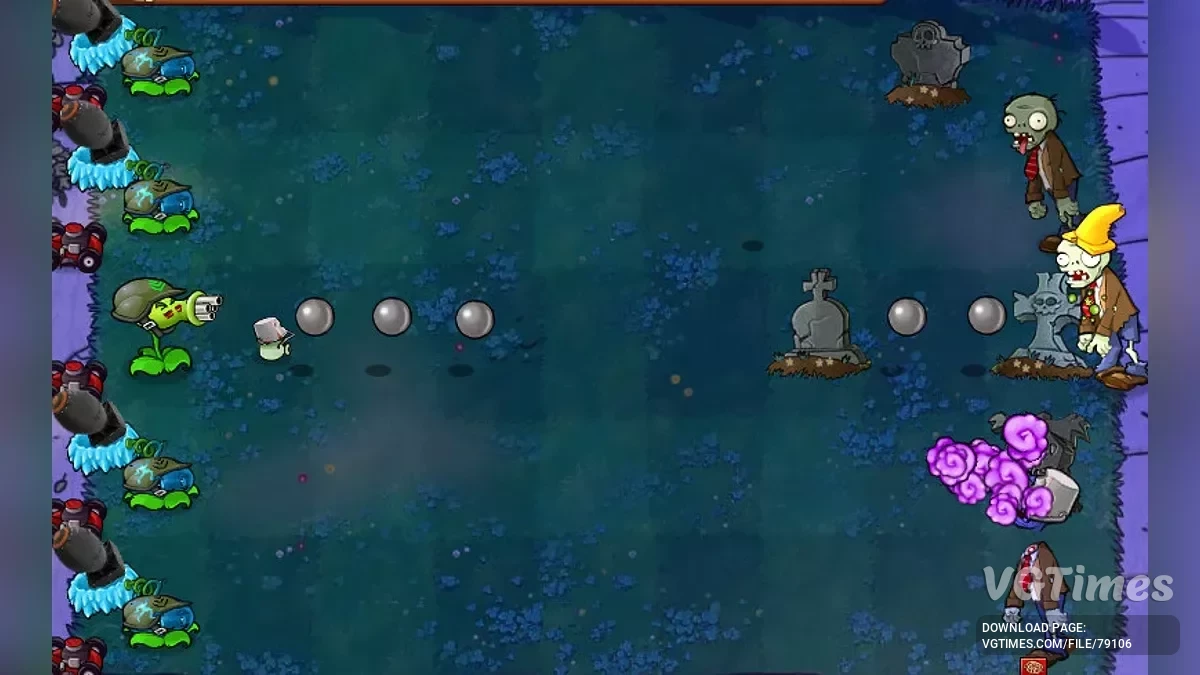Basé sur des fichiers du site Web Plants vs. Zombies Wiki
Cet utilitaire est nécessaire pour éditer les animations du jeu et créer des mods pour le jeu, il contient deux archives :
1) fla.7z de pvz1 cette archive contient tous les fichiers du jeu avec des animations de plantes et de zombies dans le format [*.fla].
2) pvzUtil_1_0.rar cette archive contient l'utilitaire nécessaire à la création de fichiers de jeu.
Remarque* Pour éditer des fichiers [*.fla] avec animation, vous aurez besoin d'Adobe Flash CS4 ou supérieur (j'utilise CS6 et tout fonctionne), uniquement avec Adobe Flash, vous pouvez utiliser des utilitaires pour créez des fichiers de jeu avec l'extension [*.reanim.compiled.]
Ouvrez l'un des fichiers [*.fla] dans lequel vous souhaitez modifier l'animation. Ne supprimez pas les calques d'animation inclus dans les fichiers, cela pourrait provoquer un crash du jeu. Si vous souhaitez ajouter des fichiers image [*.png] supplémentaires, vous pouvez faire glisser et déposer ces images dans Adobe Flash.
Une fois que vous avez terminé de modifier l'animation, assurez-vous de placer tous les fichiers supplémentaires que vous avez ajoutés (le cas échéant) dans le dossier [reanim], qui doit se trouver dans le dossier d'installation de votre jeu (le cas échéant). . il n'y a pas de dossier, puis créez et placez-y les fichiers ajoutés, sinon le jeu plantera)Ensuite, trouvez le fichier. [FlashReanimExport.jsfl], qui se trouve dans l'archive [fla.7z de pvz1], et faites-le glisser dans Adobe Flash tout en éditant l'animation. Si une erreur apparaît, cela signifie que vous avez fait quelque chose de mal (par exemple, supprimé des calques d'animation), mais s'il n'y a pas d'erreur, dans le dossier à partir duquel vous avez ouvert le fichier [*.fla] pour éditer l'animation, un [*. reanim] sera créé, il s'agit d'un fichier recodé de l'animation que vous avez éditée.Enfin, vous devrez convertir le fichier [*.reanim] en fichier [*.reanim.compiled.] à l'aide de l'utilitaire [pvzUtil.exe], qui se trouve dans le dossier [pvzUtil_1_0 .rar] archives. Exécutez pvzUtil.exe, dans le coin supérieur gauche, cliquez sur le bouton (Fichier => Compiler) et sélectionnez le fichier [*.reanim] que vous avez créé précédemment dans le même dossier, l'utilitaire créera le fichier final du jeu [*.reanim. compilé.]Placez le fichier [*.reanim.compiled.] dans le répertoire racine avec le jeu installé dans le dossier [compilé\reanim] si ces dossiers n'existent pas, créez-les, ne modifiez pas le nom du fichier d'origine, laissez-le tel qu'il était à l'origine au format [*.fla].
Le nom et la description du fichier ont été traduits.
Afficher l'original
(RU)Afficher la traduction
(FR)
Утилита для редактирования анимаций
За основу взяты файлы с сайта Plants vs. Zombies Wiki
Данная утилита нужна для редактирования игровых анимаций и создания модов для игры, содержит два архива:
1) pvz1's fla.7z в этом архиве находятся все игровые файлы с анимациями растений и зомби в формате [*.fla].
2) pvzUtil_1_0.rar в этом архиве находится утилита необходимая для создания игровых файлов.
Примечание* Для редактирования [*.fla] файлов с анимацией вам понадобится программа Adobe Flash CS4 или выше (я использую CS6 и всё работает), только с помощью Adobe Flash можно будет использовать утилиты для создания игровых файлов с расширением [*.reanim.compiled.]
Откройте один из [*.fla] файлов, в котором вы хотите изменить анимацию. Не удаляйте слои анимации включенные в файлы, это может вызвать сбои в игре. Если вы хотите добавить дополнительные файлы с изображениями формата [*.png], вы можете перетащить эти изображения в Adobe Flash.
После того, как вы закончите редактирование анимации, не забудьте поместить все дополнительные файлы, которые вы добавили (если они есть), в папку [reanim] которая должна находится в папке с установленной игрой (если такой папки нет, то создайте и поместите в неё добавленные файлы, иначе игра вылетит)Затем найдите файл [FlashReanimExport.jsfl], который находится в архиве [pvz1's fla.7z], и перетащите его во Adobe Flash во время редактирования анимации. Если появляется ошибка, значит вы сделали что-то не так (например удалили слои анимации), но если ошибки нет, в папке из которой вы открыли файл [*.fla] для редактирования анимации, будет создан файл [*.reanim] это перекодированный файл той анимации, которую вы редактировали.В завершении вам понадобится преобразовать файл [*.reanim] в файл [*.reanim.compiled.] с помощью утилиты [pvzUtil.exe], которая находится в архиве [pvzUtil_1_0.rar]. Запустите pvzUtil.exe, в верхнем левом углу нажмите кнопку (File => Compile) и выберите файл [*.reanim] который создали ранее и в той же папке, утилита создаст финальный игровой файл [*.reanim.compiled.]Поместите файл [*.reanim.compiled.] в корневую директорию с установленной игрой в папку [compiled \ reanim] если этих папок нет то создайте их, не меняйте оригинальное название файла, оставьте его таким же каким оно было изначально в формате [*.fla].Наслаждайтесь созданным модом!

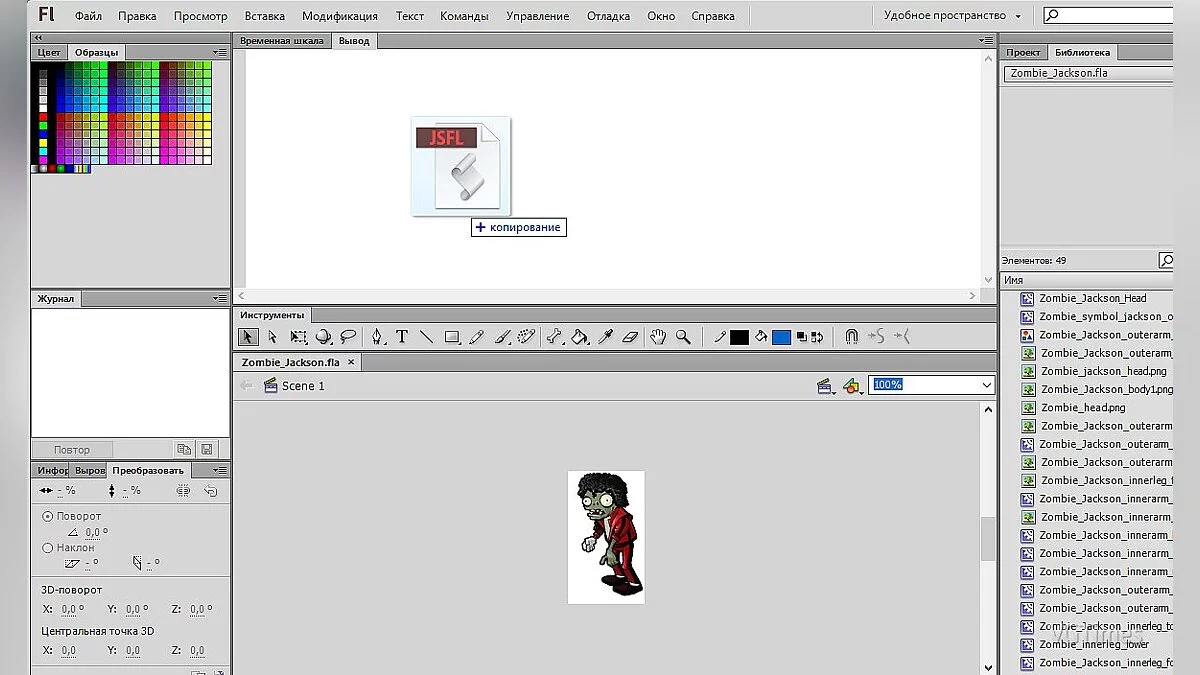
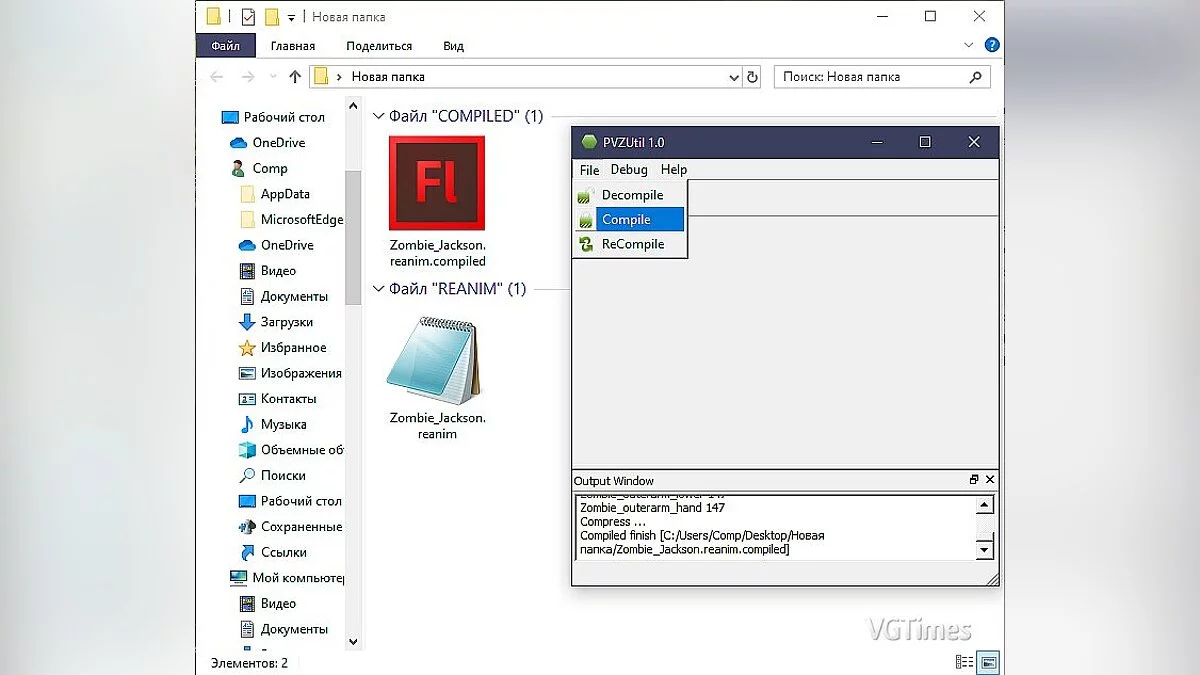

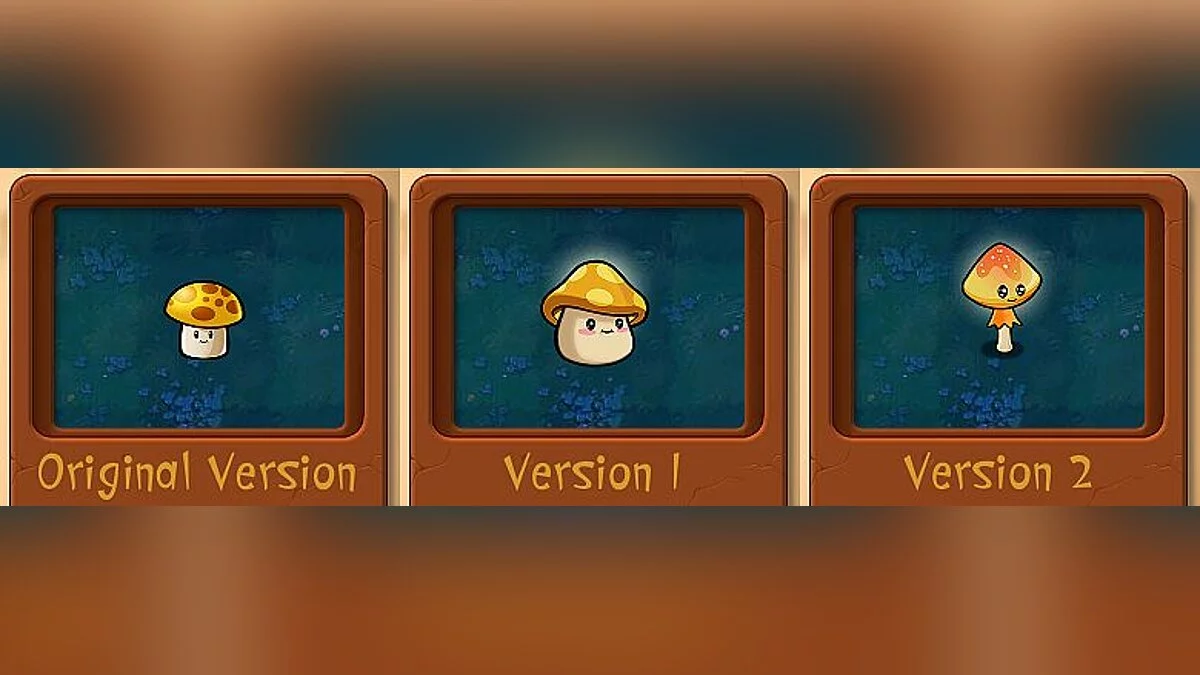
![Plants vs. Zombies — Rendre le jeu plus difficile [1.3.0]](https://files.vgtimes.com/download/posts/2024-10/thumbs/uslozhnenie-igry-1-3-0_1728899729_699240.webp)

![Plants vs. Zombies — Tableau pour le moteur de triche [2.2] - Fusion Edition + Hybrid](https://files.vgtimes.com/download/posts/2025-02/thumbs/tablica-dlja-cheat-engine-2-2-fusion_1739009959_792899.webp)
![Plants vs. Zombies — Tableau pour Cheat Engine [UPD : 11/11/2024] - PvZ Fusion Edition [2.1.4]](https://files.vgtimes.com/download/posts/2024-11/thumbs/tablica-dlja-cheat-engine-upd-11-11_1731412923_203992.webp)

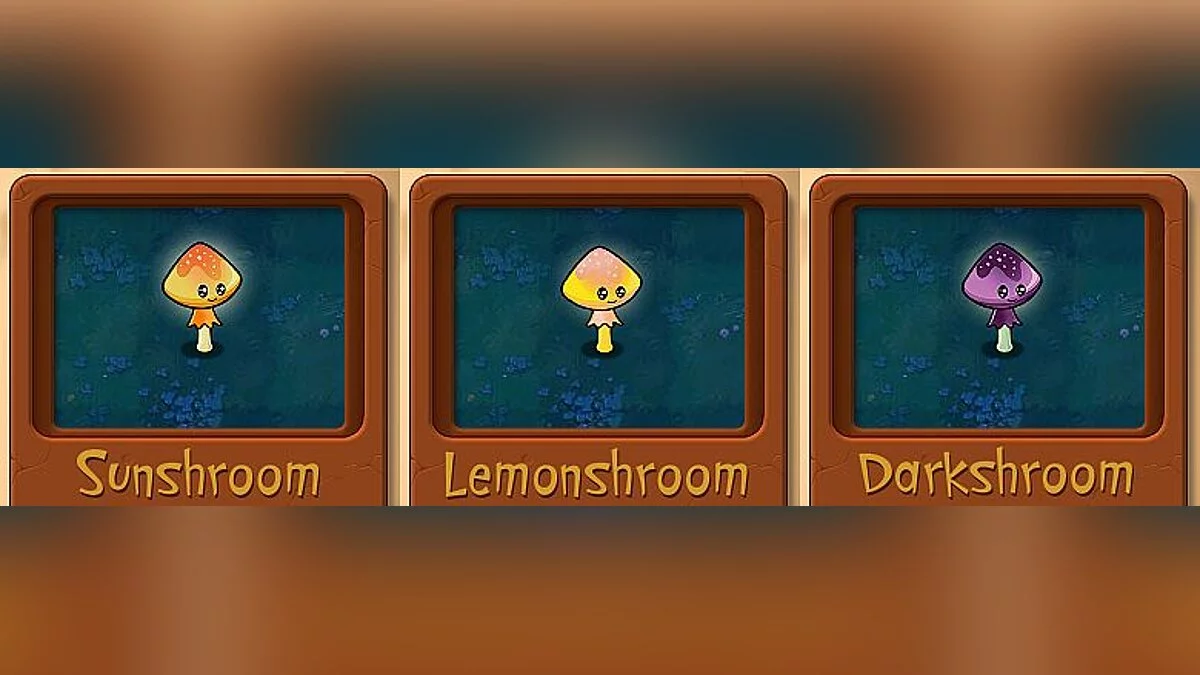
![Plants vs. Zombies — Super Hybrid v2.1.2 (Fusion Edition – RH2) [PC et Android] – de nombreuses nouvelles plantes et zombies, nouvelle carte de style TD](https://files.vgtimes.com/download/posts/2024-10/thumbs/super-hybrid-v2-1-2-fusion-edition-rh2_1729167868_856274.webp)